ロードモバイルのアカウントを、Steam版に連携してみました。
アカウント連携のルールや、Steam版ロードモバイルの使い勝手などを書いていきます。
アカウントのルール
Android版のロードモバイルでは、その端末で作ったアカウントなら、複数のアカウントを切り替えてログインできます。
メールアドレスをアカウントの数だけ用意すれば、一つの端末で管理できます。
しかし、関係ない別の端末からログインしようとすると、話が変わります。
別の端末からログインするには、Facebook連携が必要になります。
現状、他に方法がないので、大事なアカウントはFacebookと連携しておくのがいいでしょう。
私の場合、それを知らずに遊んでいたので、グーグルアカウントの連携だけでいけると勘違いしていました。
いざ、他の端末からログインしようとして、できなかったので焦っていろいろと対策をしてみました。
Steam版の連携もその対策の一つです。
Steam版のルール
別端末からログインするためには、アカウントを作った端末からのFacebook連携が必要です。
連携してしまえば、複数のPCやスマホからFacebookでログインして、そのアカウントを管理できるようになります。
Steam版ロードモバイルも、Facebookのログインに対応しているので、そのまま使い続けることもできます。
しかし、ログインの度に毎回、Facebookのログインパスワードを入力しなければならないので、面倒くさいです。
Steam連携を済ませておくのが楽だと思います。
Steam版の各種設定
音量調整
まず、最初に気になったのは、クソデカ音量です。
もしかしたら、私のPC設定のせいかもしれませんが、かなり音が大きいです。

アプリ内の設定は、ミュージック・サウンド・ボイスをそれぞれON/OFFにする設定があるだけで、ボリューム調整がありません。
![]()
パソコン側から音量を調整しました。
タスクバー左下に、スピーカーのアイコンがありますので、右クリック。
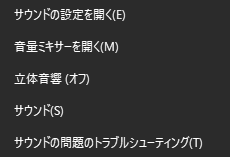
表示された項目から、「音量ミキサーを開く(M)」を選択。
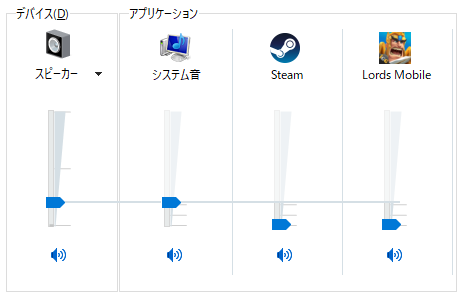
Steamと、Lords Molileの音量を下げます。
私の環境では、「音量1」でちょうど良かったのですが、さすがにどこかの設定がおかしいのかもしれません。
ウインドウのサイズ設定

ゲーム画面のサイズ設定です。
フルスクリーンと画面解像度を選択できます。
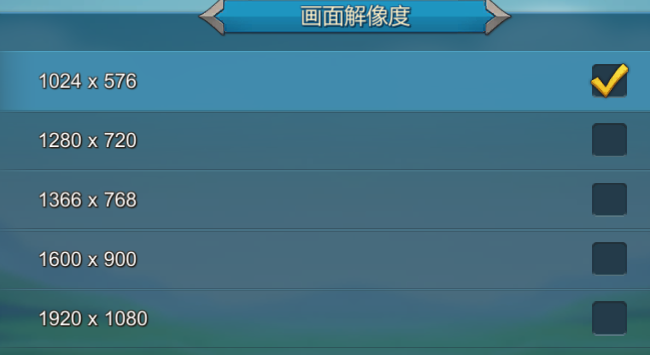
画面サイズは、5種類から選択できます。
起動時の設定
Steamの初期設定だと、パソコンを起動するたびにSteamが勝手に起動するようになっています。
起動させたくない場合は以下の手順で対応してください。
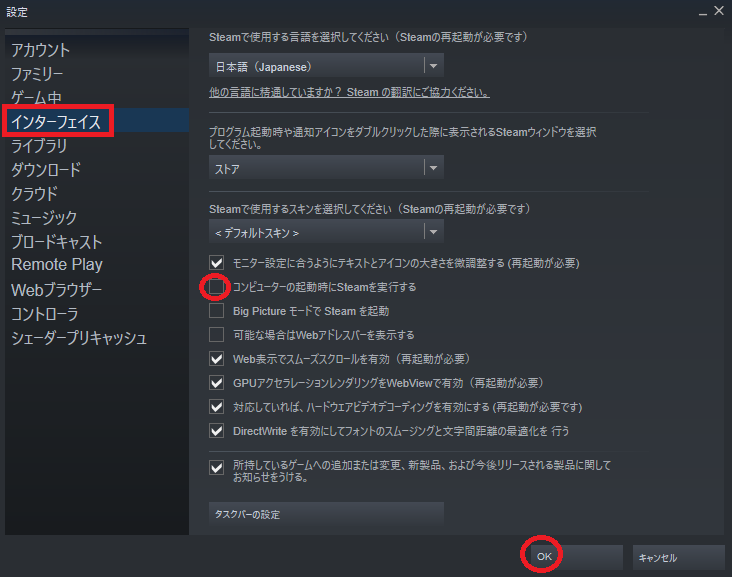
Steam内の「設定」より、インターフェイスを選択。
「コンピュータの起動時にSteamを実行する」のチェックを外す。
「OK」を押す。
Steam版の使い勝手は?
Steam版の使い勝手はかなり快適です。
動作が軽いので、読み込みのような動作がほとんどなくなりました。
私が試したのは、1つのアカウントだけなので、サブを持っている人は管理方法が変わってくると思います。
また、iOS版のアカウント管理はルールが違うらしいですが、私はiPhoneを持っていないので分かりません。
Steam版のロードモバイルをダウンロードするときに、賛否両論の評価が目に入ると思います。
不評意見は、ゲームの仕様についての不満が多かったです。
課金勢には勝てないとか、城を燃やされたとか、お馴染みの意見ですね。
ゲームの動作自体は快適なのでオススメです。PCで遊んでいる方はぜひ試してみてください。



コメント